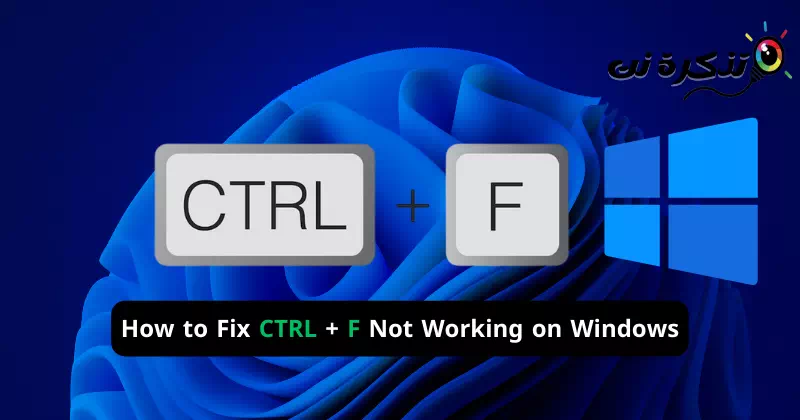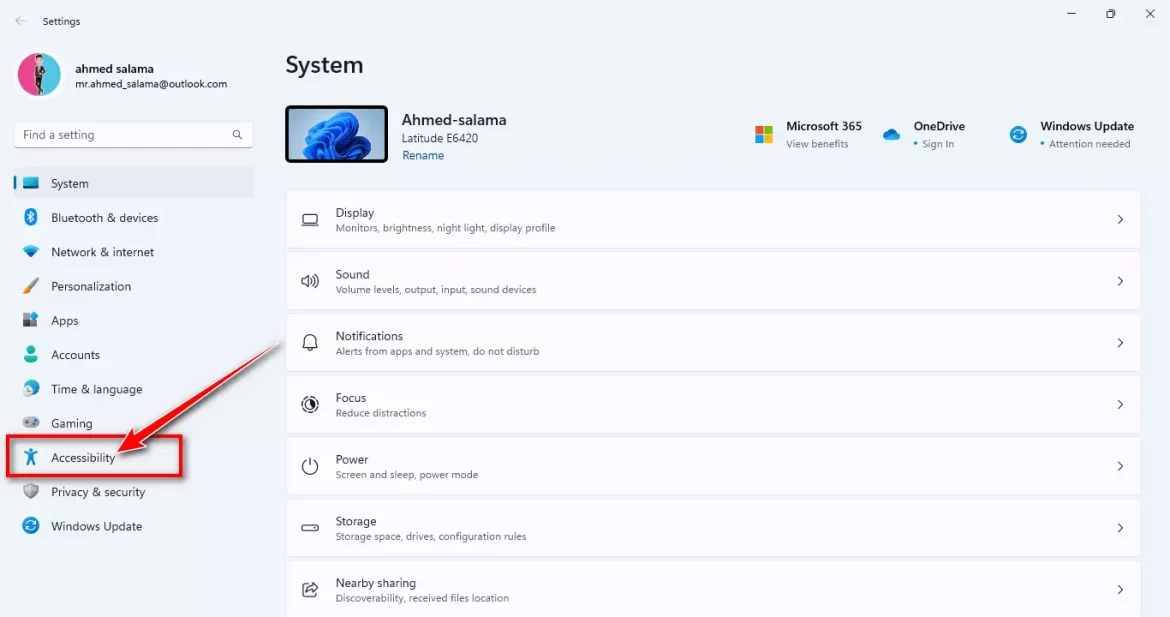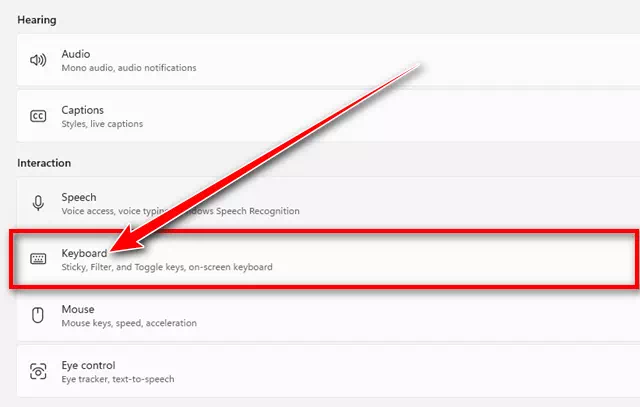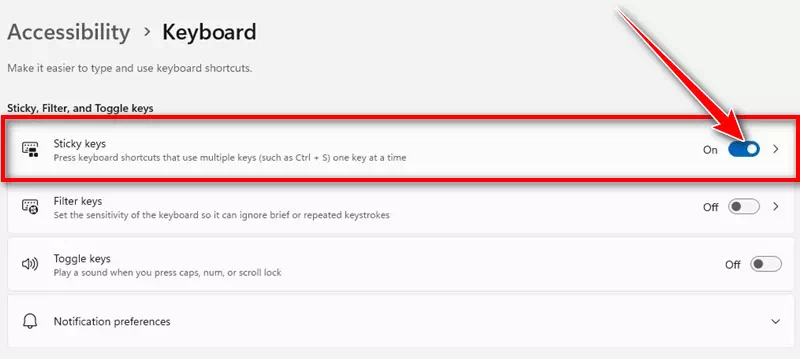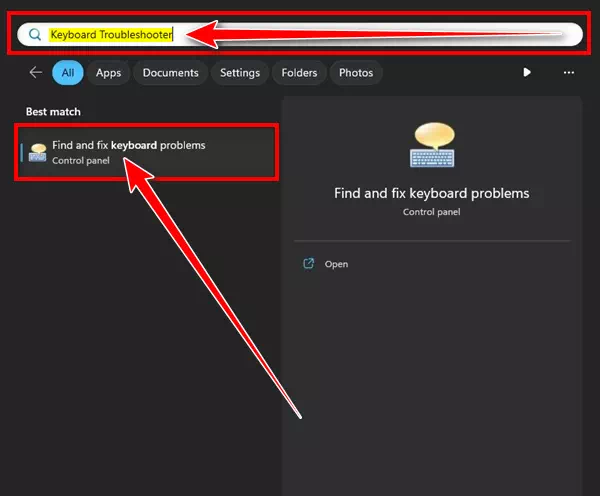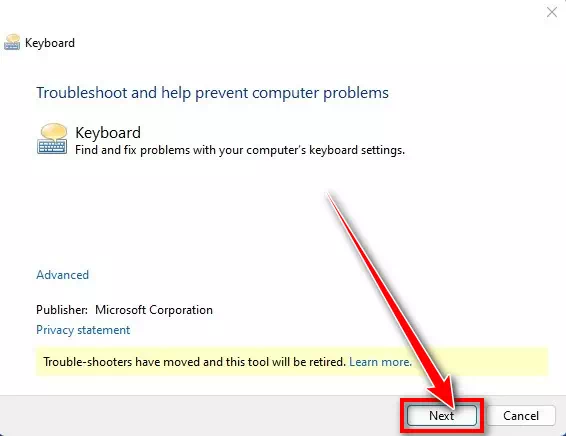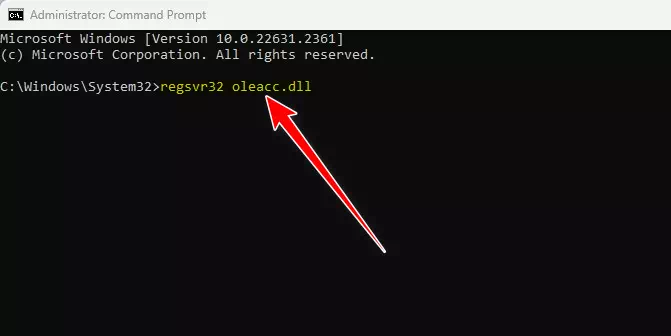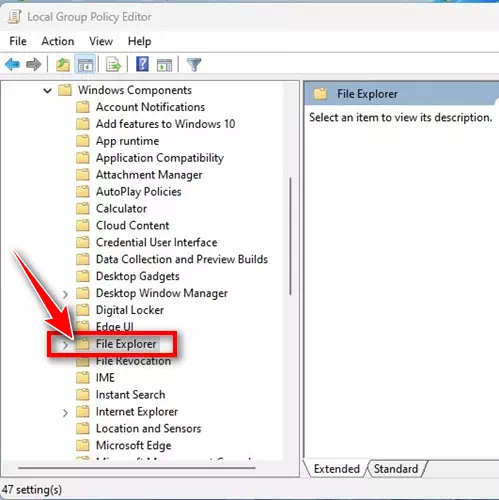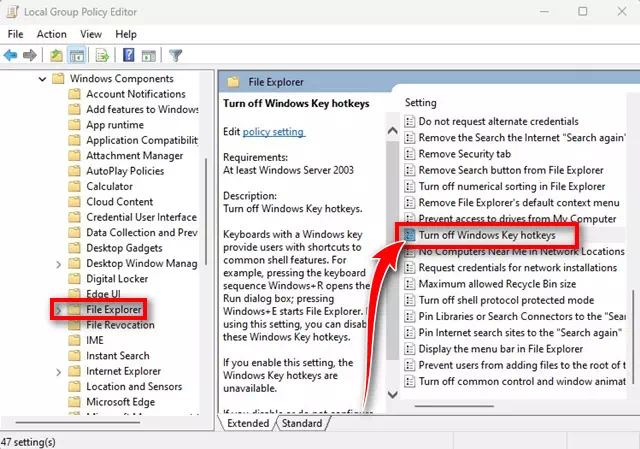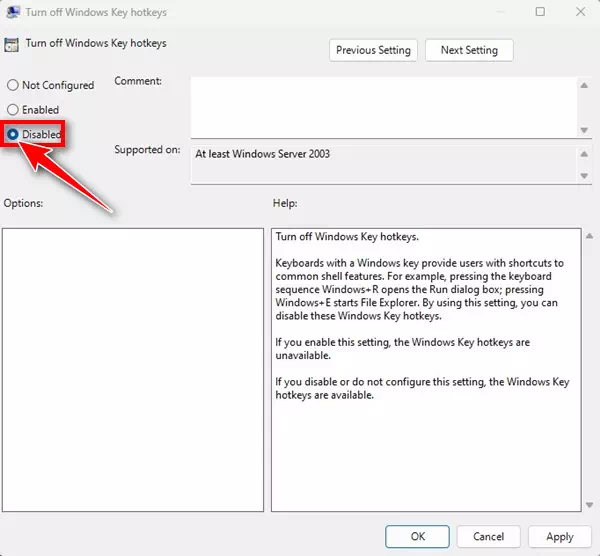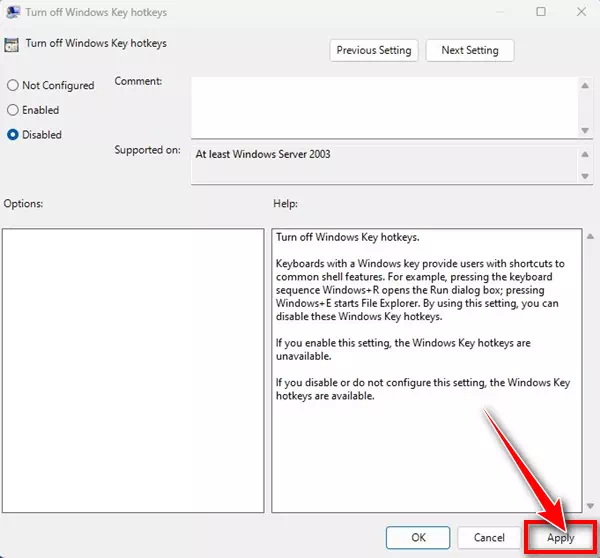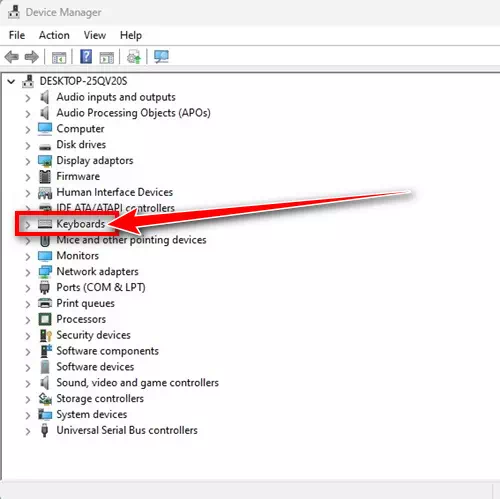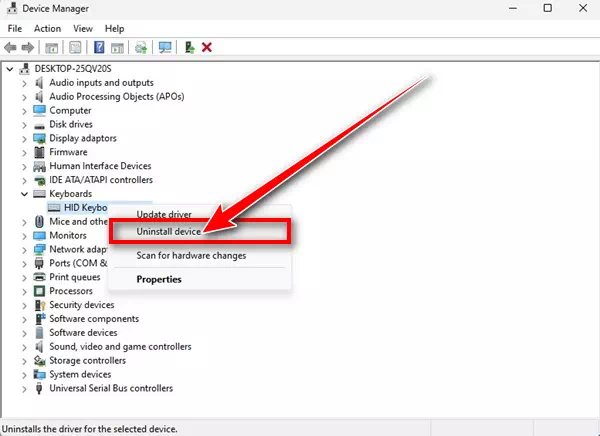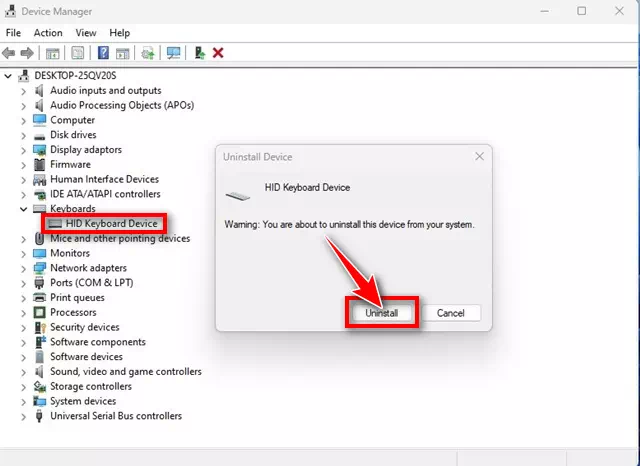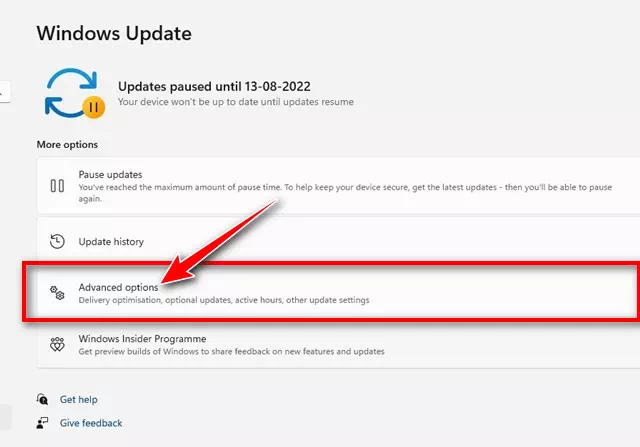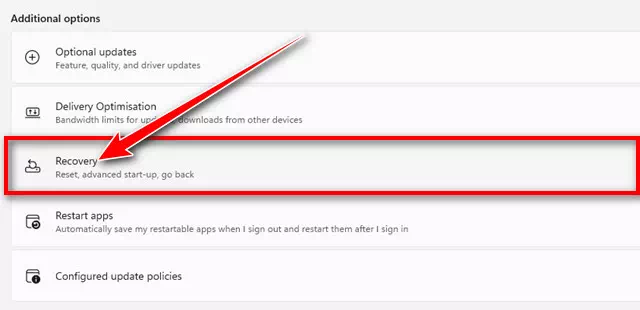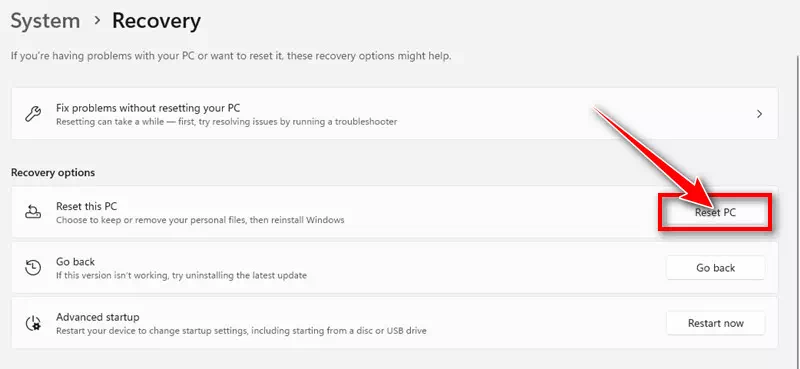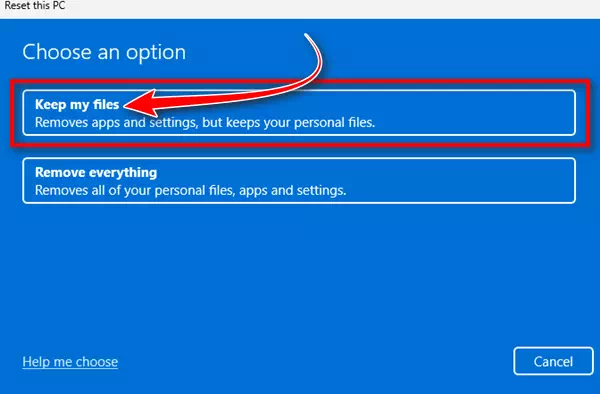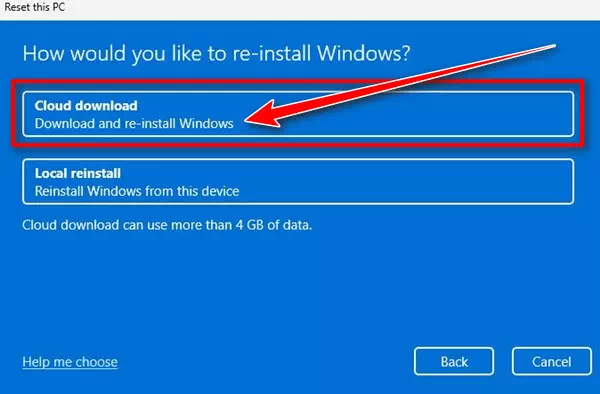Nokuba ubhala amanqaku ephepheni okanye usebenza kwiMicrosoft Word, uya kufumanisa ukuba ukusebenza kweCTRL+F kubonisa ukuba luncedo. I-CTRL + F yindlela emfutshane yebhodibhodi eluncedo eyenza ukwazi ukukhangela amagama okanye amabinzana ngoko nangoko kulo naluphi na uxwebhu oluvulekileyo.
Ngaphandle kokusebenziseka kwayo, uninzi lwabasebenzisi beWindows bajongana nobunzima obuninzi kunye nemingeni xa bezama ukusebenzisa le ndlela imfutshane yebhodibhodi. Ngokweengxelo ezivela Windows 10/11 abasebenzisi, ukucinezela iqhosha le-CTRL + F akubonakali kuvelisa naziphi na iziphumo ezibonakalayo.
Nasemva kwemizamo ephindaphindiweyo, iphaneli yokukhangela ihlala ingekho. Ukuba ungumsebenzisi weWindows kwaye unobunzima bokusebenzisa umsebenzi weCTRL + F, siyakukhuthaza ukuba uphonononge ngakumbi ngokufunda eli nqaku ukufumana izisombululo.
Yintoni inzuzo ye-Ctrl + F?
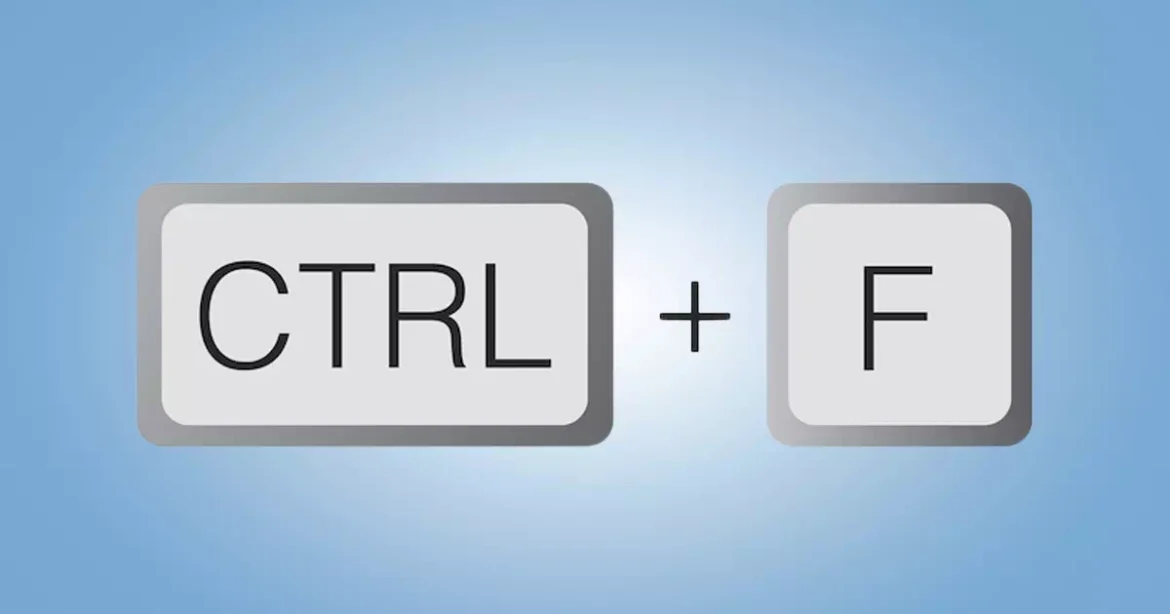
iqhosha "Ctrl + F” sisishunqulelo sebhodi yezitshixo esisetyenziselwa ukukhangela okubhaliweyo kuxwebhu okanye iphepha lewebhu. Inzuzo ephambili yokusebenzisa i-Ctrl + F kukwenza kube lula kwaye ngokukhawuleza ukukhangela amagama athile okanye amabinzana ngaphakathi kokubhaliweyo okude okanye uxwebhu olukhulu. Nazi ezinye iingenelo eziphambili:
- ukugcina ixesha: Ukusebenzisa i-Ctrl + F, unokufumana amagama athile okanye amabinzana ngaphakathi kwesicatshulwa ngokukhawuleza, ukonga ixesha kunye nomzamo.
- Khangela ukuchaneka: Ungasebenzisa i-Ctrl + F ukuqinisekisa ukukhangela ngokuchanekileyo kwaye unqande inkunkuma ekuphendleleni ngesandla, njengoko abanye abantu banokuphoswa ngamagama okanye amabinzana xa bekhangela ngesandla.
- Ukukhangela ngokukhawuleza: I-Ctrl + F inokusetyenziselwa ukuhamba ngokukhawuleza phakathi kweziganeko ezahlukeneyo zokubhaliweyo okukhangelweyo ngaphakathi koxwebhu.
- Ukuphumelela kuphando: Ingasetyenziswa kwiintlobo ngeentlobo zezicelo kunye neziphequluli, kubandakanywa iinkqubo zokucwangcisa amagama kunye namaphepha ewebhu, okwenza kube sisixhobo esinamandla sophando.
Ngokubanzi, i-Ctrl + F sisixhobo esibalulekileyo esenza ukukhangela ngaphakathi kokubhaliweyo kube lula kwaye kube lula, kwaye kunegalelo ekwandeni kwemveliso xa usebenza ngamaxwebhu amade okanye amaphepha amakhulu ewebhu.
Uyilungisa njani i-CTRL+F engasebenziyo kwiWindows
I-CTRL + F ingasebenzi kwi-Windows ingabonisa ingxaki yebhodibhodi, umqhubi ophelelwe yisikhathi, ukonakala kweefayile zenkqubo, njl. Yingxaki elungiseka lula; Nazi iindlela ezilungileyo zokulungisa i-CTRL+F ingasebenzi okanye ibonakale kwi-Windows.
1. Qala kwakhona ikhompyutha yakho
Ngaphambi kokuba uqhubeke nala manyathelo alandelayo, kuyafuneka ukuba uqale kabusha ikhompyuter yakho yeWindows. Kungumbono olungileyo ukuqalisa ngokutsha rhoqo ukuqinisekisa ukusebenza okufanelekileyo kunye nokuzinza.
Ukuba awuyiqalisi ikhompyuter yakho ixeshana, kuyacetyiswa ukuba wenze njalo ngoku. Konke okufuneka ukwenze kukulandela oku:
- Gcina naluphi na utshintsho okanye iifayile ezibalulekileyo phambi kokuba uqalise kwakhona. Vala zonke iinkqubo kunye namaxwebhu anokuthi avulwe.
- Kwikhibhodi, cofa "Qala” ukuvula i-Start menu.
- Emva koko cofa iqhosha elithi "amandla".
- Emva koko khetha "Phinda Uqaleleukuqalisa kwakhona ikhompyuter.

Oku kuya kuqalisa kwakhona eyakho Windows 11 ikhompyuter kwaye incede ukusombulula umba we-CTRL+F isitshixo asisebenzi.
2. Qhuba i-hardware scan
Ukungcola kunye nokungcola okuqokelelwa kwiminwe yakho kunokungena ngokulula kwikhibhodi yakho ngexesha lokusetyenziswa kwakho rhoqo. Xa olu mdaka luqokelelana, luvala amaqhosha, lubangele ingxaki yamanye amaqhosha angasebenzi.
Ke, ngaphambi kokuba uzame ukusombulula ingxaki ngesoftware, kubalulekile ukujonga ihardware yekhibhodi. Ukuba ukungcola kunye nokungcola kuyingxaki, kungcono ukusebenzisa i-Q-tip ukuyicoca.
Isixhobo sokuvuthela ngesandla okanye isicoci sokufunxa sinokusetyenziswa ukususa uthuli olugqithisileyo kwibhodi yezitshixo.
3. Yenza umsebenzi wamaqhosha ancamathelayo usebenze
Izitshixo ezincangathi ziluphawu olukuvumela ukuba usebenzise indlela emfutshane yebhodibhodi ngokulula ngakumbi. Ukuba unengxaki yokucofa iqhosha elinye phambi kokuba ucofe elinye, kubhetele ukuba uvule kwaye usebenzise iimpawu zeSitshixo esiNcam.
nge "on"Iqhosha elincangathi", awuzokufuneka ubambe phantsi iqhosha le-CTRL phambi kokuba ucofe iqhosha lika-F. Vele uvule izitshixo eziqinileyo, cofa iqhosha le-CTRL, kwaye ulikhulule. Nje ukuba ukhululwe, cofa iqhosha lika-F ukwenza umsebenzi wokukhangela.
Ke, ngolu phawu, akunyanzelekanga ukuba ubambe iqhosha le-CTRL phambi kokuba ucofe u-F. Nantsi indlela yokwenza i-Sticky Keys feature:
- cofa iqhoshaWindows + I” ukuvula iiSetingi zosetyenziso (izicwangciso) kweyakho Windows 11 inkqubo yokusebenza.
Useto - Xa uvula iiSetingi app, tshintshela ku “Ufikelelo“Okuthetha ukufikeleleka.
Ufikelelo - Emva koko kwicala lasekunene, cofa "yezitshixoOko kuthetha ukuba ikhibhodi.
yezitshixo - Kwibhodi yezitshixo, yenza uguqulelo lwe "Izitshixo eziStroker” (izitshixo ezilungisiweyo).
Izitshixo eziStroker
Yiyo leyo! Ngoku cofa iqhosha ukutshintsha Amatyeli asixhenxe ukuvula okanye ukucima amaqhosha aNcambo.
4. Qhuba isilungisi sebhodi yezitshixo
Inguqulelo yamva nje yeWindows inesixazululi sengxaki esakhelwe ngaphakathi ukulungisa imiba enxulumene nekhibhodi. Esi silungisi-ngxaki sebhodibhodi sinokuxilonga ngokulula kwaye silungise imiba enxulumene nebhodibhodi. Nantsi indlela yokwenza:
- Vula uPhendlo lweWindows kwaye uchwetheze "I-Keyboard Troubleshooter” ukufikelela kwisilungisi-ngxaki sekhibhodi.
- Cofa ukhetho Fumana kwaye ulungise iingxaki zebhodibhodi Kuluhlu lweziphumo ezininzi ezihambelanayo.
Fumana kwaye ulungise iingxaki zebhodibhodi - Kwisixhobo sokulungisa ingxaki, cofa iqhosha elithi “Okulandelayo".
I-Keyboard Troubleshooter
Yiyo leyo! Ngale ndlela ungaqhuba isilungisi-ngxaki sebhodi yezitshixo kwakho Windows 10/11 PC.
5. Bhalisa kwakhona iifayile zeDLL
I-Active Accessibility Core Component (Oleacc.dll) yenye yeefayile zeDLL ezibaluleke kakhulu ezirekhoda igalelo elisuka kwikhibhodi okanye kwimouse. Ngoko ke, ukuba umsebenzi weCTRL+F awusebenzi okanye uyavela, ungazama ukubhalisa kwakhona ifayile ye oleacc.dll. Nantsi indlela yokwenza:
- Chwetheza kuPhando lweWindows "Umyalelo oboqayo“. Emva koko cofa ekunene kwi-Command Prompt kwaye ukhethe "Ukusebenza njengomlawuliukuyiqhuba njengomlawuli.
Umyalelo oboqayo - Xa i-Command Prompt ivula, yenza lo myalelo ulandelayo:
regsvr32 oleacc.dllBhalisa kwakhona iiFayile zeDLL ngeCMD - Emva kokwenza umyalelo, qala kwakhona ikhompyuter yakho.
Ngoku oku kufuneka kulungise iifayile zeDLL ezonakeleyo, kwaye umsebenzi weCTRL+F kufuneka usebenze ngoku.
6. Sebenzisa umyalelo we-SFC/DISM
Ukonakala kwefayile yenkqubo sesinye isizathu esibalulekileyo sokuba iCTRL+F ingasebenzi kwinkqubo yokusebenza yeWindows. Ukuba iifayile zenkqubo ebalulekileyo zonakalisiwe, uya kujongana neengxaki ngelixa usebenzisa ezinye iimpawu zenkqubo yokusebenza. Nantsi indlela yokuqhuba umyalelo we-SFC/DISM kwiWindows.
- Chwetheza kuPhando lweWindows "Umyalelo oboqayo“. Emva koko cofa ekunene kwi-Command Prompt kwaye ukhethe "Ukusebenza njengomlawuliukuyiqhuba njengomlawuli.
Vula i-Command Prompt kwaye uyiqhube njengomlawuli - Xa i-Command Prompt ivula, yenza lo myalelo ulandelayo:
SFC / scannowSFC / scannow - Ukuba umyalelo ubuyisela imposiso, yenza lo myalelo:
Dism / Online / Cleanup-Image / RestoreHealthBuyisela impilo - Emva kokwenza imiyalelo yomibini, qala kwakhona ikhompyuter yakho yeWindows.
Yiyo leyo! Ngoku oku kufuneka kulungise umba we-CTRL+F ungasebenzi kwikhompyuter yakho.
7. Yenza utshintsho kwiPolisi yeQela leNdawo
Ukuba useto lwesitshixo sesitshixo seWindows cinyiwe, akukho ndibaniselwano yesitshixo iya kusebenza. Ungahlela Umhleli wePolisi yeQela leNgingqi ukuze uqinisekise ukuba inqaku le-hotkey livuliwe. Nantsi indlela yokwenza:
- Chwetheza kuPhando lweWindows "Umgaqo-nkqubo weQela laseKhaya“. Emva koko, vulaHlela iPolisi yeQela” ukuhlela umgaqo-nkqubo weqela kuluhlu.
Umgaqo-nkqubo weQela laseKhaya - Xa umhleli wePolisi yeQela leNgingqi evula, yiya kule ndlela:
Ubumbeko boMsebenzisi> Iitemplate zolawulo> Amacandelo eWindows> Isihloli seFayileIfayile yoMhloli - Kwicala lasekunene, khangela “Cima amaqhosha e-Windows Key” uze ucofe kabini kuyo.
Cima amaqhosha e-Windows Key - kwi Cima amaqhosha e-Windows KeyKhangela "Ayilungiselelwe"okanye"Abakhubazekileyo".
Cima izitshixo ze-Windows Key zivaliwe - Emva kokwenza utshintsho, cofa iqhosha elithi "Faka"ukufaka isicelo, emva koko ucofe"OKukuvuma.
Cima amaqhosha ehotkey eSitshixo seWindows Faka utshintsho
Yiyo leyo! Emva kokwenza utshintsho, qala kwakhona ikhompyuter yakho yeWindows.
8. Faka kwakhona abaqhubi bebhodi yezitshixo
Abaqhubi bebhodibhodi abaphelelwe lixesha okanye abonakeleyo banokuba sisizathu sokuba i-CTRL+F ingasebenzi okanye kuvela iingxaki. Ukuba ibhodi yezitshixo yonakele, ezinye izitshixo okanye iindlela ezimfutshane aziyi kusebenza. Ke, unokuzama ukufaka kwakhona umqhubi webhodi yezitshixo kwaye ubone ukuba iyawulungisa na umcimbi. Nantsi indlela yokwenza:
- Chwetheza kuPhando lweWindows "Umlawuli wesixhobo“. Okulandelayo, vula uMlawuli weSixhobo app kwimenyu.
Umlawuli wesixhobo - Xa uvulaUmlawuli wesixhobo", Yandisa"Keyboards".
Keyboards - Emva koko cofa ekunene kwikhibhodi esebenzayo kwaye ukhethe "Khipha iDivayisi” ukukhupha isixhobo.
Khipha ikhibhodi Abaqhubi - Kumyalezo wokuqinisekisa wokukhutshwa kwesixhobo, cofa "Khiphaukuqinisekisa ukukhutshwa kwakhona.
Abaqhubi bekhibhodi yoQinisekiso - Emva kokukhupha, qala kwakhona ikhompyuter yakho yeWindows.
Oku kuya kufaka ikopi entsha yomqhubi kunye nokulungisa imiba evela ngenxa yokonakala kwabaqhubi bebhodibhodi.
9. Faka uhlaziyo lweWindows
Iinguqulelo ezithile ze Windows 11 zineempazamo kunye neempazamo ezibangele imiba ngokusebenza kwekhibhodi kwixesha elidlulileyo. Enye yale miba ziindlela ezimfutshane ze-keyboard ezingasebenziyo, kwaye eyona ndlela ingcono yokususa ezi mpazamo kukuhlaziya inkqubo yokusebenza kuguqulelo lwamva nje.
Ukuhlaziya yakho Windows 11 ikhompyuter yenza oku kulandelayo:
- Vula imimiselo (izicwangciso).
Useto - Emva koko yiya kwithebhu "Update Windows".
Update Windows - KuHlaziyo lweWindows, cofa "Jonga uvuselelo” ukujonga uhlaziyo.
Jonga uvuselelo - Oku kuya kukhuphela ngokuzenzekelayo kwaye kufake lonke uhlaziyo lweWindows olusalindileyo.
10. Seta ngokutsha ikhompyutha yakho kwifektri
Ukuba akukho nanye kwezi zingasentla isebenza, nokuba ikhibhodi isebenza ngokupheleleyo, ekuphela kwendlela eseleyo kukuseta kwakhona ikhompyuter yakho yeWindows. Ngaphambi kokusetha kwakhona ikhompyuter yakho, gcina iifayile ezibalulekileyo kunye neefolda. Nantsi indlela yokuseta kwakhona iWindows kwisetingi zasefektri.
- Vula iisetingi”izicwangciso” kwiiWindows.
Useto - Emva koko yiya kwithebhu "Update Windows".
Update Windows - Kwicala lasekunene, cofa "Izinketho eziphambili” ukufikelela iinketho eziphambili.
Izinketho eziphambili - Ke ngoku skrolela ezantsi kwicandelo loKhetho oloNgezelelweyo (Ukhetho olongezelelweyo). Emva koko cofa ku "ukuchacha“Ukuze uchache.
ukuchacha - Cofa iqhoshaCwangcisa kwakhona iPC“ibekwe ecaleni kwe”Hlaziya le PC".
Cwangcisa kwakhona iPC - Kwi Khetha isikrini esikhethiweyo, khetha "Gcina iifayile zam” ukugcina iifayile zakho.
Gcina iifayile zam - Kwisikrini esilandelayo, khetha "Cloud Khuphela” ukukhuphela kwilifu.
Cloud Khuphela - Ekugqibeleni, cofa iqhosha elithi "Cwangcisa kwakhona” ukuqalisa inkqubo yokuseta ngokutsha.
- Ngoku, linda ngomonde ukuba inkqubo yokusetha kwakhona igqitywe.
Yiyo leyo! Emva kokusetha kwakhona, ungasebenzisa i-CTRL+F kwakhona.
I-CTRL + F yindlela emfutshane yebhodi yezitshixo ekuvumela ukuba ufikelele kuPhendlo lwencoko yababini. Ukuba lo msebenzi awusebenzi kwikhompyuter yakho, unokulandela zonke ezi ndlela ukusombulula ingxaki. Sazise ukuba ufuna uncedo olungakumbi ukulungisa iCTRL+F ingasebenzi kwiWindows PC.
Isiphelo
Ukuqukumbela, sinokukhupha amanqaku athile aphambili ukulungisa umba we-CTRL+F isitshixo esingasebenziyo Windows 11:
- Qala kwakhona ikhompyutha yakho: Inyathelo lokuqala kufuneka lihlale likukuqalisa kwakhona ikhompyuter yakho, njengoko inokunceda ukusombulula imiba emincinci kunye nokufomatha kwakhona inkqubo.
- Coca ikhibhodi: Ukungcola kunye nothuli kunokuvala amaqhosha, ngoko kunokuba yinto elula yokufuna ukucoca ipaneli.
- Vula i-Sticky Keys feature: Olu phawu lunokusetyenziswa ukoyisa ingxaki yokucofa iqhosha elinye ngaphambi kwelinye.
- Qhuba umlungisi webhodi yezitshixo: Isixhobo soMhloli singasetyenziselwa ukuxilonga nokulungisa iingxaki zebhodi yezitshixo.
- Bhalisa kwakhona iifayile zeDLL: Inokuba irekhoda iifayile ezibalulekileyo ezifana "oleacc.dll” kubangele ingxaki, kwaye ukubhalisa kwakhona kunokunceda ukuyicombulula.
- Qhuba umyalelo we-SFC/DISM: Lo myalelo ikuvumela ukuba uskene kwaye ulungise iifayile zenkqubo ezonakalisiweyo.
- Guqula umgaqo-nkqubo weqela lasekuhlaleni: Ukuba usebenzisa iqhosha leWindows, jonga useto lwePolisi yeQela lakho lasekhaya ukuze uqiniseke ukuba luvuliwe.
- Phinda ubuyisele abaqhubi bebhodi yezitshixo: Abaqhubi abonakeleyo banokuba netyala, ngoko zama ukubafaka kwakhona.
- Faka uhlaziyo lweWindows: Qinisekisa ukuba uyayihlaziya inkqubo yakho yokusebenza kwinguqulelo yamva nje ukusombulula imiba enokwenzeka.
- Ukuphindisela kwisetingi sefetri: Ukuba amanyathelo angaphambili akasebenzi, ukuseta kwakhona isixokelelwano sokusebenza inokuba lolona khetho lokugqibela.
Gcina ukhumbula ukuba ngaphambi kokuba wenze naliphi na kula manyathelo, kufuneka usoloko usenza iikopi zogcino lwedatha ebalulekileyo.
Siyathemba ukuba uya kufumana eli nqaku luncedo ekwazini iindlela ze-10 malunga nendlela yokulungisa i-CTRL + F ingasebenzi kwi-Windows. Yabelana ngoluvo lwakho kunye namava kunye nathi kumazwana. Kwakhona, ukuba eli nqaku likuncedile, qiniseka ukuba uyabelana ngalo nabahlobo bakho.